Fix- kesalahan layar biru intelppm.sys di windows 10/11
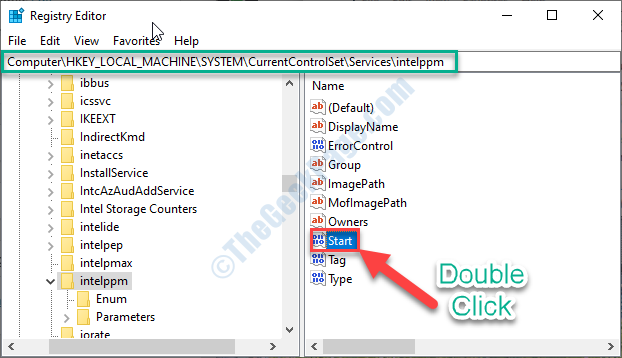
- 4391
- 649
- Enrique Purdy
Apakah kamu melihat 'Intelppm.sys'Kode kesalahan dalam edisi BSOD (Blue Screen of Death)? Jika itu masalahnya, jangan khawatir. Masalah ini biasanya terjadi karena intelppm yang rusak.file sys atau jika jika keliru dihapus dari drive sistem Anda. Ikuti perbaikan sederhana ini dan masalahnya akan diselesaikan dalam waktu singkat.
Catatan: - Jika Anda tidak dapat mem -boot ke dalam sistem, gunakan langkah -langkah yang diberikan dalam artikel Boot ke Safe Mode. Setelah memasuki mode aman, lakukan langkah -langkah seperti yang dijelaskan di bawah ini.
Daftar isi
- Fix-1 Modifikasi registri-
- Fix- 2 Nonaktifkan Pengemudi Manajemen Daya Intel
- Perbaiki 3 setel ulang komputer Anda-
Fix-1 Modifikasi registri-
Memodifikasi registri dan memulai kembali komputer Anda harus menyelesaikan masalah di ujung Anda.
1. Jenis "Regedit"Di kotak pencarian dan cukup tekan Memasuki.
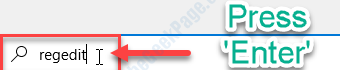
3. Arahkan ke header kunci ini-
Hkey_local_machine \ system \ currentControlset \ services \ intelppm
4. Sekarang, di sisi kanan, klik dua kali pada "AwalNilai DWORD untuk memodifikasinya.
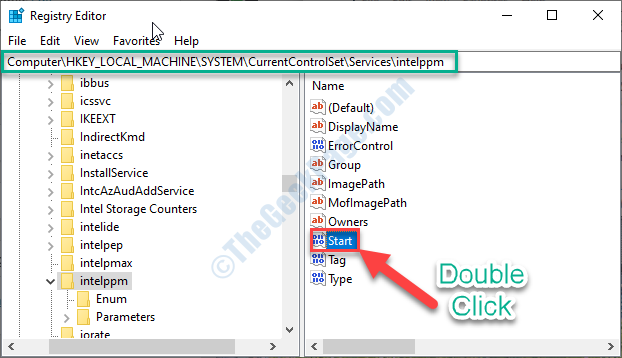
5. Selanjutnya, atur 'Nilai Data:' ke "4“.
6. Setelah itu, klik "OKE”Untuk menyimpan perubahan di komputer Anda.
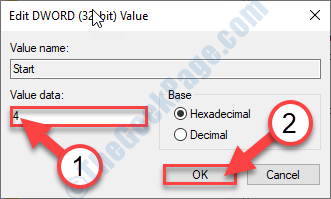
Menutup Edito registriR Window.
Menyalakan ulang Komputer Anda agar perubahan mulai berlaku.
Setelah me -reboot perangkat Anda, 'intelppm.Pesan kesalahan SYS tidak akan muncul lagi.
Fix- 2 Nonaktifkan Pengemudi Manajemen Daya Intel
Variasi daya yang mentransmisikan ke perangkat di berbagai negara (tidur, bekerja) komputer Anda, yang dikendalikan oleh driver Intelppm. Menonaktifkannya dapat menyelesaikan masalah.
1. Tekan Ikon Windows+i.
2. Kemudian, klik "Pembaruan dan Keamanan“.

3. Setelah itu, Anda harus mengklik “Pemulihan“.
4. Untuk memulai kembali komputer Anda Lingkungan pemulihan, klik "Restart sekarang“.
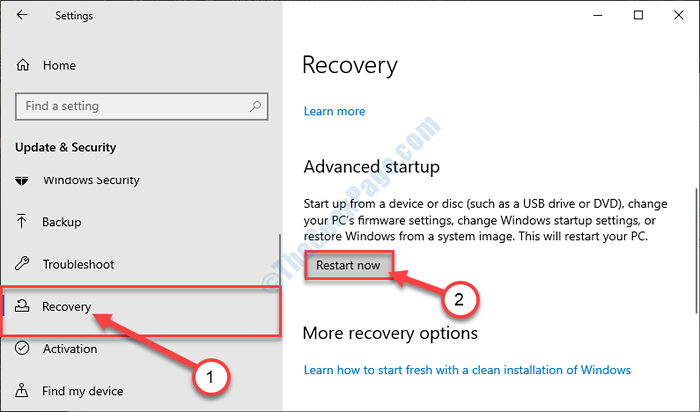
5. Saat komputer Anda booting Pemulihan mode, klik "Pemecahan masalah“.
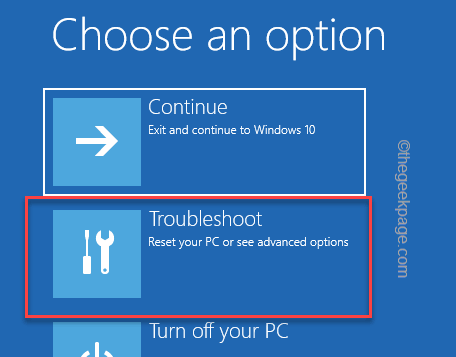
6. Kemudian, Anda harus mengklik “Opsi lanjutan“.

7. Dari daftar opsi lanjutan, akses “Command prompt“.
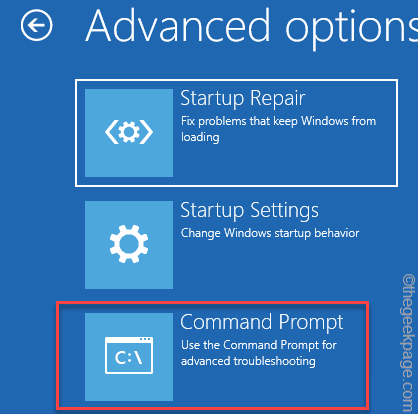
8. Untuk mengganti nama intelppm.file driver sys, salin kode ini tempel di terminal dan tekan Memasuki.
driver CD
Ren Intelppm.sys intelppm.sys.Bak
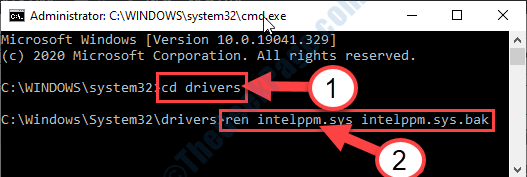
Menyalakan ulang Komputer Anda ke Windows 10. Anda tidak akan mengalami masalah dengan intelppm lagi.
Masalah Anda harus diperbaiki.
Perbaiki 3 setel ulang komputer Anda-
Jika bahkan pemulihan sistem tidak menyelesaikan masalah, mengatur ulang komputer Anda adalah satu -satunya pilihan untuk Anda.
1. Pada awalnya, Anda harus membuka Pengaturan jendela.
2. Sekarang, klik "Pembaruan dan Keamanan“.

3. Sekarang, di panel kiri, klik "Pemulihan“.
4. Di sisi kanan, klik "Restart sekarang" dalam Startup lanjutan.
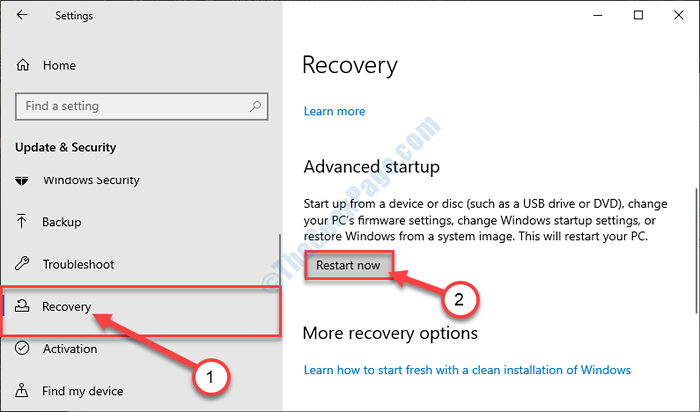
5. Sekarang, Anda harus mengklik “Pemecahan masalah“.
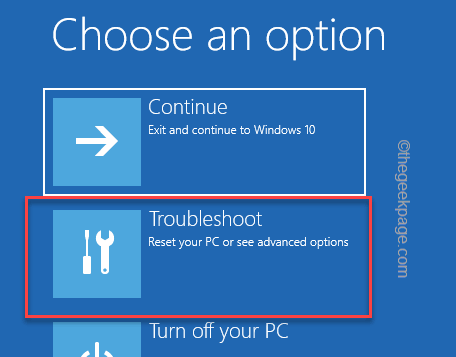
6. Untuk mengatur ulang/ menyegarkan perangkat Anda, pilih opsi "Setel ulang PC ini“.

7. Sekarang, di sini Anda memiliki dua alternatif-
A. Segarkan PC Anda- Menyegarkan komputer Anda hanya akan menghapus beberapa pengaturan. Segala sesuatu yang lain akan ada di sana.
B. Setel ulang PC Anda- Jika Anda memilih opsi ini maka komputer Anda akan mendapatkan awal yang baru. Semuanya akan dihapus.
Anda harus memilih salah satu dari opsi ini dan klik.
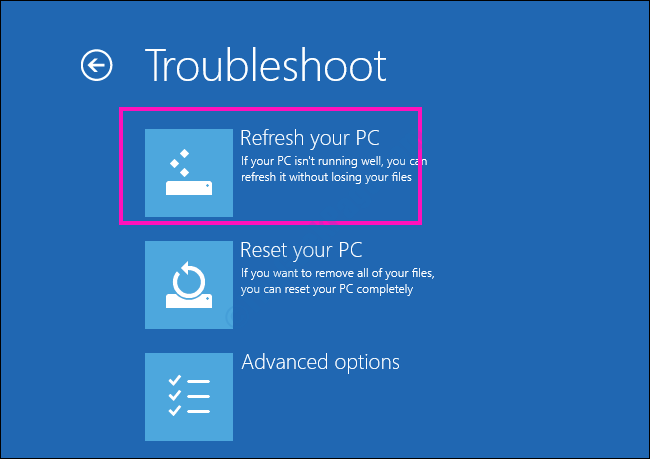
Perangkat Anda akan diatur ulang/ disegarkan.
Kesalahan tidak akan terjadi lagi.
- « Kesalahan Pembaruan Perbarui Windows 0x800704c7 di Windows 10
- Fix- Logitech Setpoint Runtime Error pada Windows 10/11 »

